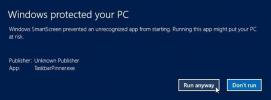Jak zobrazit argumenty příkazového řádku pro spuštěnou aplikaci v systému Windows 10
Možná jste slyšeli o malých hackech, které fungují v prohlížeči Chrome; můžete připojit „přepínač“ ke zkratce Chrome a změnit jeho chování. Pokryli jsme ten, který vám umožní spusťte Chrome v konkrétním profilu a je to docela užitečné. Chrome není jedinou aplikací, která podporuje tyto malé „přepínače“, spouští mnoho aplikací a tyto přepínače jsou vlastně argumenty příkazového řádku, které aplikace podporují. Tyto argumenty jsou skvělým způsobem, jak změnit chování aplikace. Pokud máte na ploše spuštěnou aplikaci a chcete vědět, zda běží normálně nebo s některým z těchto přepínačů, je docela snadné to zjistit.
Argumenty příkazového řádku - Správce úloh
Toto je nejjednodušší metoda pro prohlížení argumentů příkazového řádku pro spuštěnou aplikaci v systému Windows 10. Otevřete Správce úloh. Klepněte pravým tlačítkem myši na záhlaví některého ze sloupců a v nabídce vyberte příkazový řádek. Tím se přidá nový sloupec „Příkazový řádek“. Vyhledejte svoji aplikaci v seznamu Procesy a zkontrolujte, co pro ni zobrazuje sloupec příkazového řádku. Ukáže všechny argumenty příkazového řádku, které byly použity při spuštění aplikace.

Argumenty příkazového řádku - Příkazový řádek
Pokud výše uvedená metoda nefunguje pro konkrétní aplikaci, můžete najít všechny jednoduché příkazy příkazového řádku přepínače, s nimiž aplikace běží, ale dříve, než budete moci příkaz použít, potřebujete trochu informací o aplikace.
Otevřete Správce úloh. Vyhledejte aplikaci na kartě Procesy a klikněte na ni pravým tlačítkem. V místní nabídce vyberte možnost Přejít na podrobnosti. Tím se přepnete na kartu Podrobnosti ve Správci úloh se zvýrazněnou aplikací. Poznamenejte si hodnotu ve sloupci PID.

Otevřete příkazový řádek a spusťte následující příkaz. Nahraďte čtyři nuly hodnotou PID pro aplikaci. Hodnota může být mnohem větší než čtyři číslice nebojte se přizpůsobení délky. Čtyři nuly jsou zde jen falešné hodnoty.
Příkaz
wmic.exe cesta Win32_Process kde handle = '0000' get Příkazový řádek / formát: seznam
Příklad
wmic.exe cesta Win32_Process kde handle = '22792' get Příkazový řádek / formát: seznam

Příkaz vrátí všechny přepínače pro tento konkrétní proces. Některé aplikace mohou spouštět více instancí a každá instance bude mít svůj vlastní PID. Je jen na vás, abyste našli správný PID a použili jej pro příkaz. Pokud nebudete opatrní, můžete získat argumenty příkazového řádku, které používá jiná instance.
Vyhledávání
Poslední Příspěvky
Windows Desktop Tapeta Utility s mozaikou / koláž tvůrce a další
Se zavedením systému Windows Vista byly uživatelům představeny intu...
Mirekusoft Install Monitor je odinstalační program na úrovni registru
Osobně používám Geek Uninstaller k odstranění nainstalovaných aplik...
Připnout soubory, složky a umístění prostředí a knihovny na hlavní panel Windows 8
Klávesové zkratky umožňují snadný přístup k často používaným progra...